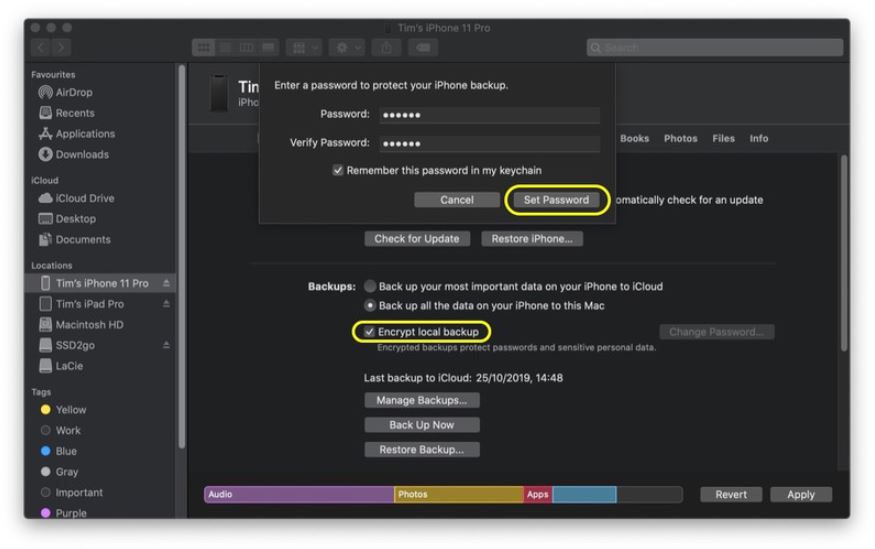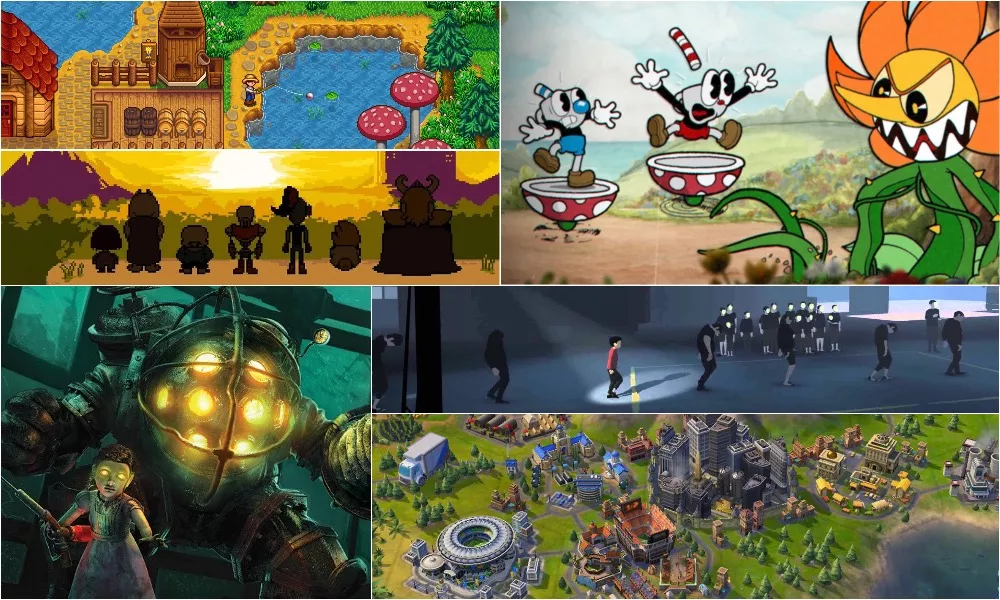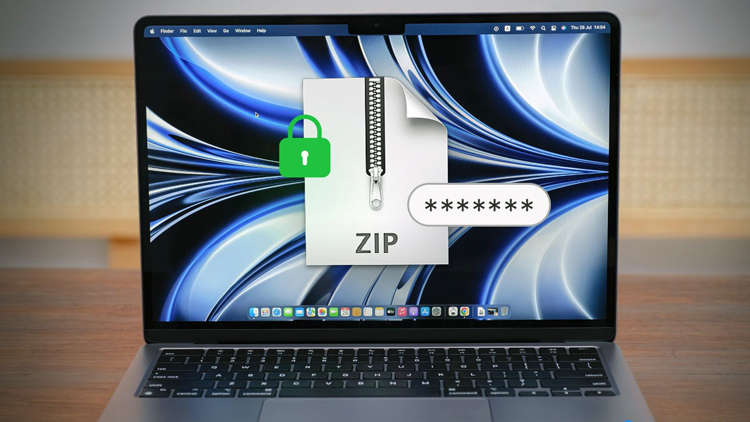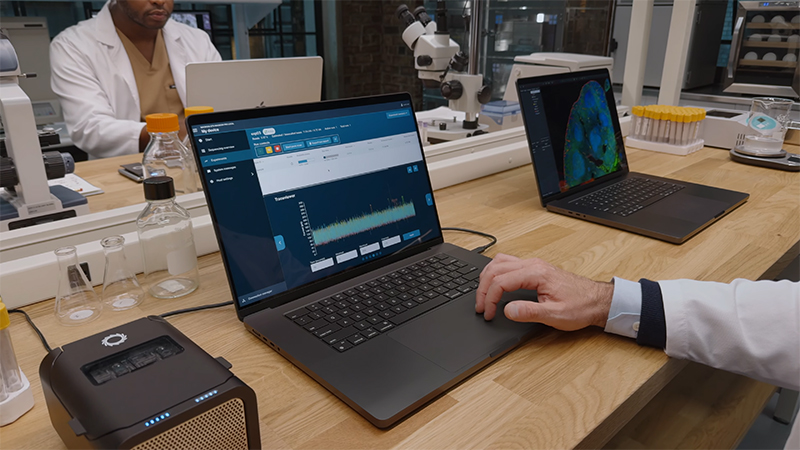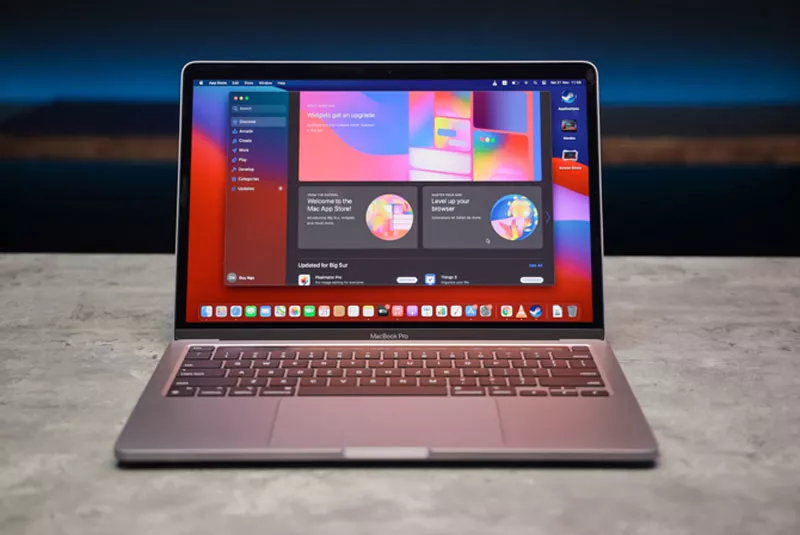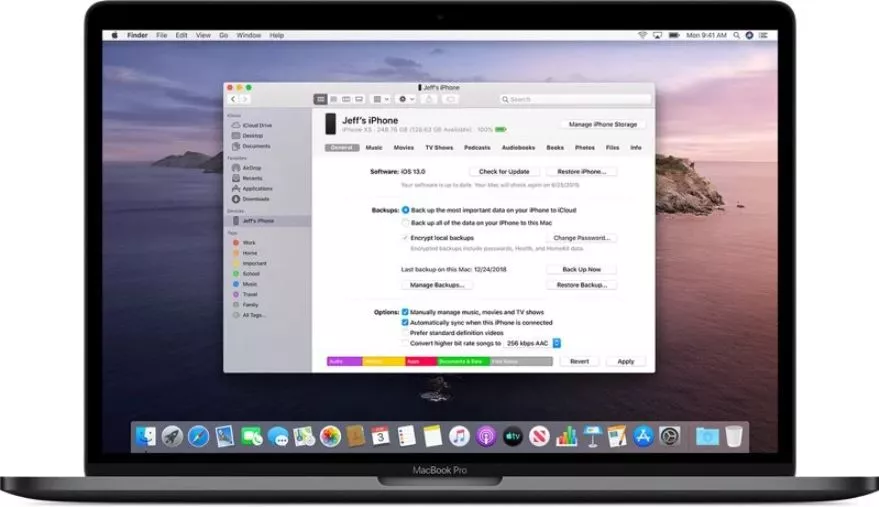Trong macOS 10.4 trở về trước, việc sao lưu thiết bị iOS vào máy Mac của bạn liên quan đến việc sử dụng ứng dụng iTunes. Tuy nhiên, kể từ khi phát hành macOS 10.5 Catalina vào năm 2019, Apple đã cung cấp các ứng dụng Mac riêng biệt cho Music, Podcast và Apple TV.
Cách sao lưu như sau:
Bước 1: Cắm iPhone, iPad của bạn vào máy Mac bằng cáp đi kèm.
Bước 2: Mở cửa sổ Finder bằng cách nhấp vào biểu tượng Finder trong Dock.
Bước 3: Nhấp vào tên thiết bị iOS của bạn trong thanh bên.
Nếu đây là lần đầu tiên kết nối thiết bị với máy Mac, hãy nhấp vào Tin cậy (Trust) trong cửa sổ xuất hiện, sau đó nhập mật mã của bạn để xác nhận.
Bước 4: Trong tab Chung (General), hãy nhấp vào vòng tròn bên cạnh nơi có nội dung Sao lưu tất cả dữ liệu trên [iPhone / iPad / iPod touch] của bạn vào máy Mac này (Back up all of the data on your [iPhone/iPad/iPod touch] to this Mac)
Bước 5: Nếu bạn không muốn tạo bản sao lưu được mã hóa hoặc bạn đã thiết lập bản sao lưu được mã hóa, hãy nhấp vào Sao lưu ngay ở cuối tab Chung.
Cách mã hóa bản sao lưu thiết bị iOS trong macOS:
Thực hiện tương tự như trên đến bước thứ 3. Tiếp theo, nhấp vào hộp kiểm bên cạnh Mã hóa sao lưu cục bộ (Encrypt local backup) trong tab Chung. Chọn mật khẩu để bảo vệ bản sao lưu thiết bị, sau đó xác minh mật khẩu đó và đánh dấu vào hộp nếu bạn muốn nhớ mật khẩu trong chuỗi khóa của mình.
Nhấp vào Đặt mật khẩu (Set Password). Cuối cùng nhập mật mã của bạn trên thiết bị iOS để bắt đầu sao lưu.





.png)
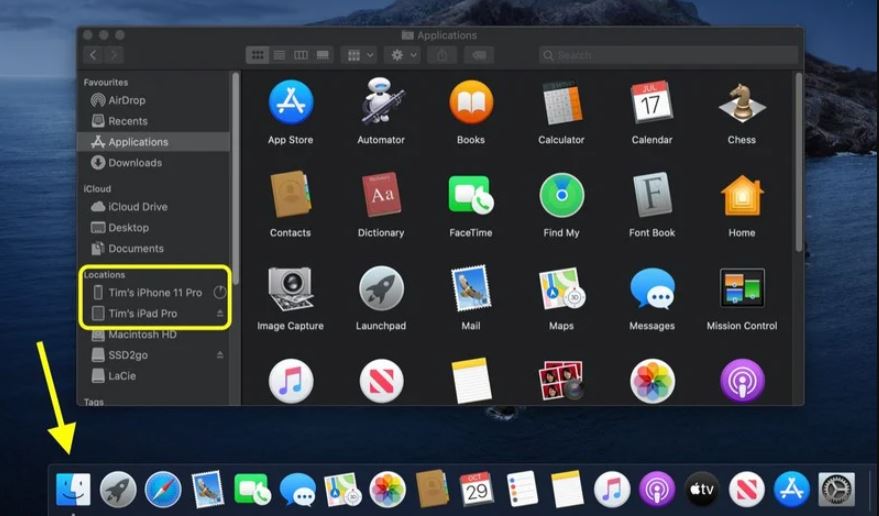
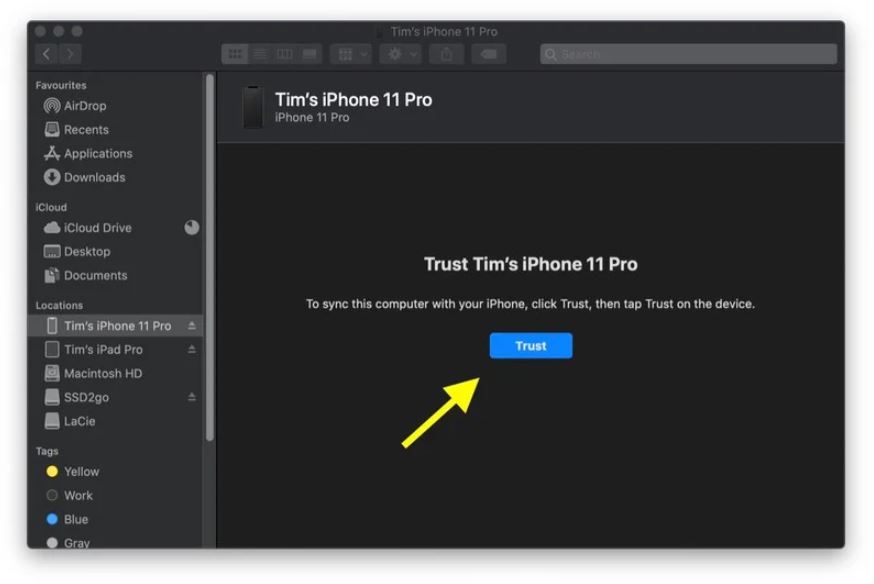
.JPG)